BRUKERVEILEDNING LOGISTIKKPROGRAM UTDANNINGSVALG:
|
|
|
- Vetle Andersson
- 7 år siden
- Visninger:
Transkript
1 ROLLE: RÅDGIVER/LÆRER GRUNNSKOLE HVA VIL DU GJØRE? SLIK GJØR DU DET KOMMENTAR/MERKNAD Logge på som rådgiver eller lærer Gå til: Brukernavn og passord (rådgiver har fått fra koordinator) du kommer da til hovedsiden. Klikke på aktuelt UTV-prosjekt. Lenke også på Karriere Troms sine nettsider. UTV-prosjekt =KUPP-kurs Skolene har fått en standard lærerbruker for hver skole som aktuelle lærere deler på. Brukernavn=passord: skole+lærer, eks: sommerlystlærer, sandlærer Alle øvrige handlinger som listet her forutsetter innlogget status. Endre eget brukernavn/passord Velg fanen: «Min Profil». Skriv inn info, husk lagre. Bør gjøres ved første pålogging! Finne brukernavn og passord til elevene RAPPORT: Brukernavn og passord til elevene Klikk på ikon "Excel"(eksport til excel), skriv ut og del ut. Gjelder elever i Karlsøy og Balsfjord. Elever i Tromsøskolene bruker feideinnlogging. Finne ut når elevene skal på KUPP-kurs RAPPORT: UTV-datoer per klasse. Viser datoene elevene skal ut. Mappe-ikon under «Endre skal IKKE brukes, gjelder jobbdager (ikke i bruk foreløpig). Finne ut når andre skoler skal på KUPP-kurs RAPPORT: VGS- og JOBB-datoer alle skoler Kan være praktisk for å samordne med andre skoler Kontakte en av de ansvarlig på et program på vgs RAPPORT: Kontaktpersoner VGS Finne ut hvilke elever som enda ikke har gjort valg av KUPP-kurs RAPPORT: Se/endre elevens besøk av utdanningsprogram. Velg "Elever som har gjort valg" eller "Elever som ikke har gjort valg" ut fra hva du trenger. Klikk på excel-ikonet, eksporter og skriv ut. For rådgiver som vil gi beskjed til lærer, eller lærer som vil minne elevene om å velge. 1
2 Se elevenes valg/ønsker for KUPP RAPPORT: Se/endre elevens besøk av utdanningsprogram Endre utdanningsprogram for elever* RAPPORT: Se/endre elevens besøk av utdanningsprogram Klikk på brukernavn, legg til valg. Se hvilket KUPP-kurs elevene har fått tildelt Se hvem/hvor mange elever som skal til hvert program/hver VGS Se praktisk informasjon og timeplan for hvert KUPPkurs Etter at beskjed om at fordeling er gjort: RAPPORT: Tildelt VGS-program/klasseoversikt Velg periode, skole og klasse klikk oppdaterikonet. Skriv ut eller eksporter til excel. RAPPORT: Ant. elever per VGSprogram/transportplan (KUN ant per skole, ikke per kurs) ELLER: RAPPORT: Elever per VGS-program og skole (viser navngitt liste av elever både per kurs og per skole) Lærer ser oversikt over valg, kan ikke endre valg. Rådgiver ser oversikt over valg, og kan endre (se neste rad). *Kun rådgiver får gjøre dette. Kan endre helt fram til 1 uke før KUPP-start, etter det skal KUN koordinator endre program på elever. Kvalitetssikring av elevenes valg utføres her av rådgiver. Her kan man også velge «alle» under klasse og se alle elevers tildeling. Praktisk ved for eksempel busskortbestilling. RAPPORT: Vgs program per gruppe. Info her er det samme som elevene ser etter tildelt KUPP-plass. Avhenger av at VGS faktisk har lagt inn info her. Sjekke oppmøte og kommentarer om elever RAPPORT: VGS evaluering av elev Skal være ført ved dagens slutt hver dag i hver pulje av lærer i VGS, og SKAL sjekkes av kontaktlærer på grunnskolen for å kontrollere fravær. 2
3 ROLLE: VGS KONTAKT - RÅDGIVER/AVDELINGSLEDER/LÆRER VGS HVA VIL DU GJØRE? SLIK GJØR DU DET KOMMENTAR/MERKNAD Logge på som rådgiver, avdelingsleder eller lærer med ansvar for KUPP-kurs i vgs Gå til: Brukernavn og passord (fått fra koordinator) du kommer da til hovedsiden. Klikke på aktuelt UTV-prosjekt. UTV-prosjekt =KUPP-kurs Alle øvrige handlinger som listet her forutsetter innlogget status. Endre eget brukernavn/passord Velg fanen «Min Profil». Skriv inn info, husk lagre. Bør gjøres ved første pålogging! Legge til andre brukere på egen skole Velg fanen «Kontaktpersoner». Velg «Ny kontakt». Sletting av kontakter må gjøres av koordinator. Gi den nye kontakten rollen «lærer» og skriv inn info. Lagre. Merk av hvilke utdanningsprogram den nye kontakten skal ha ansvar for. Publisere kursbeskrivelse med utgangspunkt i felles mal NB! NY FRAMGANGSMÅTE I FHT H2011 Klikk på fanen Utdanningsprogram. Kopier info fra utfylt KUPP-kursmal (malen finner du ved å klikke på fanen "VGS-kontakt" fra IKKE innlogget status på nettsida) rett over i editoren under "Beskrivelse". Lagre. Denne infoen kan sees fra nettsida FØR eleven logger seg inn, og er den eneste infoen eleven får FØR tildelt plass. Dukker opp automatisk opp på denne siden: aspx?menuid=392 Bør være på plass snarest mulig! 3
4 Oppdatere praktisk informasjon til elever som får tildelt kurs på egen skole/eget kurs Ta ut deltakerlister på elever til eget kurs Klikk på navnet på utdanningsprogrammet. Oppdater praktisk informasjon, bruk punktene/overskriftene som er listet når du klikker på fanen "VGS-kontakt" fra IKKE innlogget status på nettsida. Begynn gjerne med den første puljen, og merk av for «Bruk samme program for framtidige grupper» - da trenger du ikke skrive det samme flere ganger. Du kan likevel redigere tekst der det er nødvendig for hver pulje. Legg til fil med for eksempel timeplan om ønskelig under «Legg til dokumenter». Lagre! Etter at beskjed om at fordeling er gjort: Klikk på antall elever i raden for det aktuelle programmet (i kolonnen merket «Elever på gruppen»). Velg excel eller print. Ved eksport til excel kan man legge til kolonner, for eksempel for å krysse av for oppmøte. Registrere fravær og spesielle kommentarer om elever Klikk på «Evaluer elevene» i raden som tilhører det aktuelle programmet. Merk av for oppmøte og evt. spesielle kommentarer til grunnskolelærer. Dette er essensiell informasjon for elevene som kommer til skolen på KUPP-kurs. Eleven får INGEN annen info før KUPPkurset. VIKTIG å oppdatere dette i GOD tid før kursstart (siste frist 1 uke før første pulje). NB! Kan være lurt å ha skrevet ferdig i word først. Husk å lagre ofte for å ikke miste innskrevet info. Denne listen er alltid oppdatert med de siste endringer. Skal være klar 1 uke før første KUPP-pulje, men enkeltelever kan bli flyttet på av koordinator etter det. Beskjed gis da til kontaktperson. For idrettsfag og naturbruk: Inneholder info om valgt idrettsaktivitet og variant av naturbruk (blå/grønn). Bør gjøres så snart som mulig etter endt undervisningsdag. Oppmøte/fravær SKAL registreres her. Spesielle kommentarer må IKKE inkludere personsensitive opplysninger. 4
5 ROLLE: ELEV I GRUNNSKOLEN HVA VIL DU GJØRE? SLIK GJØR DU DET KOMMENTAR/MERKNAD Finne ut hva KUPP er, finne info om utdanningsprogram, se kursbeskrivelser fra alle vgs og sjekke nettsida til alle vgs. Velge 3 aktuelle utdanningsprogram som ønsker for KUPP-kurs Finne ut hvilken KUPP-plass jeg har fått, og få praktisk informasjon om KUPP-kurset Gå til: Elever i Tromsøskolen: Klikk på Feide innlogging Velg Tromsø kommune i nedtrekksmeny Bruk brukernavn og passord som i Tromsøskolen Ved første pålogging: velg riktig skole for å bli knyttet til riktig skole og klasse. Veldig viktig at de velger riktig her slik at eleven ikke knyttes til feil skole! Elever utenfor Trommsøskolen: Brukernavn og passord (fått fra rådgiver el. lærer) Klikk på «Mine VGS-dager». De andre valgene/ikonene er ikke aktuelle nå. Velg program, oppdater personlig info, klikk «lagre valg». Etter at beskjed om at fordeling er gjort: Klikk på «Mine VGS-dager» Klikk på skriv ut -ikon om eleven vil ha en utskrift av den praktiske informasjonen med seg. 5 Lenke også på Karriere Troms sine nettsider. Denne infoen er tilgjengelig uten at eleven logger inn. Alle øvrige handlinger som listet her forutsetter innlogget status. Ved andre gangs pålogging vil eleven komme rett til bildet der han/hun skal klikke på ikonet for VGS-dager for å gjøre sine valg eller finne tildelt plass i KUPP. Elevene bruker "gammelt" brukernavn og passord (dvs. det de hadde FØR overgang til tromkom). Mine VGS-dager = KUPP-kurs Kan gjøres om igjen flere ganger fram til frist som oppgis øverst på sida. Her finnes all praktisk info om KUPP-kurset eleven skal på. NB! Sjekk om det er lagt ved egne dokumenter i tillegg, for eksempel timeplan!
6 ANDRE LURE TING Å HUSKE PÅ FOR RÅDGIVERE, LÆRERE OG VGS-KONTAKTER: LOGGE UT: klikk på Karriere Troms-logoen helt øverst til venstre på sida NÅR DU HAR GJORT ET UTVALG FRA EN LISTE: klikk oppdater-ikonet for å se det sorterte utvalget (for eksempel en spesiell klasse) FEILMELDING: forsøk tilbake-knapp for å komme tilbake inn i systemet igjen PERIODE: vi har kun periode 1 (=periode 1) fordi elevene velger kun for en KUPP-periode i vår ordning (enten høst eller vår) Rådgiver får IKKE endre på elevenes tildelte plass når det er 1 uke igjen til KUPP-start ELEVENES EVALUERING AV KUPP-KURS: Ikke i dette systemet, gjøres i eget Questalyze-skjema VALG AV IDRETTSAKTIVITET OG NATURBRUKVARIANT (BLÅ EL. GRØNN): Gjøres av elevene under påmelding, og vises i merknadsfeltet på elevlistene som VGS-kontakt tar ut. Rådgiver i grunnskolen skal også etter hvert kunne se disse undervalgene i rapporten "Tildelt VGS-program/klasseoversikt" (det jobbes med denne funksjonen p.t. 6
BRUKERVEILEDNING KOMMUNIKASJONSPROGRAM UTDANNINGSVALG: https://troms.skoleogarbeidsliv.com
 ROLLE: RÅDGIVER/LÆRER GRUNNSKOLE HVA VIL DU GJØRE? SLIK GJØR DU DET KOMMENTAR/MERKNAD Finne nyttig info og viktige grunnlagsdokumenter Gå til: https://troms.skoleogarbeidsliv.com Klikk på fanen "Lærer
ROLLE: RÅDGIVER/LÆRER GRUNNSKOLE HVA VIL DU GJØRE? SLIK GJØR DU DET KOMMENTAR/MERKNAD Finne nyttig info og viktige grunnlagsdokumenter Gå til: https://troms.skoleogarbeidsliv.com Klikk på fanen "Lærer
troms.skoleogarbeidsliv.com
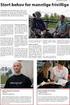 Utprøving - Utdanningsvalg Brukerveiledning for UDV-kontakt i videregående skole Kommunikasjonsverktøyet Skole & Arbeidsliv troms.skoleogarbeidsliv.com 1 Innhold Skole & Arbeidsliv... 3 Brukerplattformer
Utprøving - Utdanningsvalg Brukerveiledning for UDV-kontakt i videregående skole Kommunikasjonsverktøyet Skole & Arbeidsliv troms.skoleogarbeidsliv.com 1 Innhold Skole & Arbeidsliv... 3 Brukerplattformer
Velg innloggingsmetode. Foreløpig er det kun Feide eller Oppad-pålogging benyttes.
 Tips: for å søke i dokumentet, benytt Søk i PDF-leseren. Innlogging Velg innloggingsmetode. Foreløpig er det kun Feide eller Oppad-pålogging benyttes. Skriv inn Brukernavn og Passord. Det får du av administrasjonen
Tips: for å søke i dokumentet, benytt Søk i PDF-leseren. Innlogging Velg innloggingsmetode. Foreløpig er det kun Feide eller Oppad-pålogging benyttes. Skriv inn Brukernavn og Passord. Det får du av administrasjonen
Åpningsbildet viser treet til venstre og de ulike delene (faner) som Lærerweb består av.
 Tips: for å søke i dokumentet, benytt Søk i PDF leseren. Innlogging Skriv inn Brukernavn og Passord. Det får du av administrasjonen ved skolen din. Øverst i skjermbildet ser du alltid hvem som er innlogget
Tips: for å søke i dokumentet, benytt Søk i PDF leseren. Innlogging Skriv inn Brukernavn og Passord. Det får du av administrasjonen ved skolen din. Øverst i skjermbildet ser du alltid hvem som er innlogget
Generell brukerveiledning for Elevportalen
 Generell brukerveiledning for Elevportalen Denne elevportalen er best egnet i nettleseren Internett Explorer. Dersom du opplever kompatibilitets-problemer kan det skyldes at du bruker en annen nettleser.
Generell brukerveiledning for Elevportalen Denne elevportalen er best egnet i nettleseren Internett Explorer. Dersom du opplever kompatibilitets-problemer kan det skyldes at du bruker en annen nettleser.
F A G B O K F O R L A G E T S E - P O R T A L
 KOM ME I GANG MED F A G B O K F O R L A G E T S E - P O R T A L BRUKER VE IL EDNING VER SJO N 1.60 INNHOLD Innledning... 3 Forberedelse til nytt skoleår... 3 Første møte med e-portalen... 4 Administrere
KOM ME I GANG MED F A G B O K F O R L A G E T S E - P O R T A L BRUKER VE IL EDNING VER SJO N 1.60 INNHOLD Innledning... 3 Forberedelse til nytt skoleår... 3 Første møte med e-portalen... 4 Administrere
Visma Flyt skole i Moss kommune. Foresatte
 Visma Flyt skole i Moss kommune Foresatte 1 Foresatte VFS Moss kommune sist endret: 16.01.2017 Innhold Innlogging... 3 Oversiktsbildet... 4 Samtykke... 5 Info/foresatte... 6 Fravær... 7 Anmerkninger...
Visma Flyt skole i Moss kommune Foresatte 1 Foresatte VFS Moss kommune sist endret: 16.01.2017 Innhold Innlogging... 3 Oversiktsbildet... 4 Samtykke... 5 Info/foresatte... 6 Fravær... 7 Anmerkninger...
Brukerveiledning. Igangsettelse og administrasjon av Elev- og lærerundersøkelsen
 Brukerveiledning Igangsettelse og administrasjon av Elev- og lærerundersøkelsen Innholdsfortegnelse Om bestillingsportalen... 3 Administrere undersøkelse... 4 Ferdigstill undersøkelse... 7 Respondentsider...
Brukerveiledning Igangsettelse og administrasjon av Elev- og lærerundersøkelsen Innholdsfortegnelse Om bestillingsportalen... 3 Administrere undersøkelse... 4 Ferdigstill undersøkelse... 7 Respondentsider...
F A G B O K F O R L A G E T S E - P O R T A L
 KOM ME I GANG MED F A G B O K F O R L A G E T S E - P O R T A L BRUKER VE IL EDNING VER SJO N 1.5 INNHOLD Innledning... 2 Forberedelse til nytt skoleår... 2 Første møte med e-portalen... 3 Administrere
KOM ME I GANG MED F A G B O K F O R L A G E T S E - P O R T A L BRUKER VE IL EDNING VER SJO N 1.5 INNHOLD Innledning... 2 Forberedelse til nytt skoleår... 2 Første møte med e-portalen... 3 Administrere
F A G B O K F O R L A G E T S E - POR T A L
 KOM ME I GANG MED F A G B O K F O R L A G E T S E - POR T A L BRUKER VE IL EDNING VER SJO N 2.6 INNHOLD Innledning... 3 Forberedelse til nytt skoleår... 3 Første møte med e-portalen... 4 Administrere brukere...
KOM ME I GANG MED F A G B O K F O R L A G E T S E - POR T A L BRUKER VE IL EDNING VER SJO N 2.6 INNHOLD Innledning... 3 Forberedelse til nytt skoleår... 3 Første møte med e-portalen... 4 Administrere brukere...
Introduksjon til. For studenter ved NTNU
 Introduksjon til For studenter ved NTNU Oppdatert Høst 2010 Ansvarlig for dokumentet Berit Danielsen Løvås, NTNU Berit.d.lovas@ntnu.no Brukerstøtte og hjelp, it s learning: orakel@ntnu.no Introduksjon
Introduksjon til For studenter ved NTNU Oppdatert Høst 2010 Ansvarlig for dokumentet Berit Danielsen Løvås, NTNU Berit.d.lovas@ntnu.no Brukerstøtte og hjelp, it s learning: orakel@ntnu.no Introduksjon
Komme i gang med Skoleportalen
 Generell brukerveiledning for Elevportalen Denne elevportalen er best egnet i nettleseren Internett Explorer. Dersom du opplever kompatibilitets-problemer kan det skyldes at du bruker en annen nettleser.
Generell brukerveiledning for Elevportalen Denne elevportalen er best egnet i nettleseren Internett Explorer. Dersom du opplever kompatibilitets-problemer kan det skyldes at du bruker en annen nettleser.
minfagplan.no Brukerveiledning - Beskrivelse av funksjonalitet for brukere av minfagplan.no Dokumentnummer: BV-001 Revisjon Dato:
 minfagplan.no Brukerveiledning - Beskrivelse av funksjonalitet for brukere av minfagplan.no Dokumentnummer: BV-001 Revisjon 01-16 Dato: 28.12.2016 Froma Software AS Øvregate 2 2380 Brumunddal t: 852 40
minfagplan.no Brukerveiledning - Beskrivelse av funksjonalitet for brukere av minfagplan.no Dokumentnummer: BV-001 Revisjon 01-16 Dato: 28.12.2016 Froma Software AS Øvregate 2 2380 Brumunddal t: 852 40
Brukermanual. For studenter ved NLA Høgskolen
 Brukermanual For studenter ved NLA Høgskolen Hva er itslearning? Itslearning er et elektronisk studiestøttesystem som er hovedmediet for kommunikasjon og informasjon mellom høgskolen og deg som student.
Brukermanual For studenter ved NLA Høgskolen Hva er itslearning? Itslearning er et elektronisk studiestøttesystem som er hovedmediet for kommunikasjon og informasjon mellom høgskolen og deg som student.
Brukerveiledning. for Postens Pensjonistforbunds medlemssystem. Utgave Karl Gudmund Helland, avd. Sunnmøre
 Brukerveiledning for Postens Pensjonistforbunds medlemssystem Utgave 003 22.09.2017 Karl Gudmund Helland, avd. Sunnmøre 1 Start en nettleser 2 Pålogging til medlemssystemet 2 Skifte av passord 3 Legg til
Brukerveiledning for Postens Pensjonistforbunds medlemssystem Utgave 003 22.09.2017 Karl Gudmund Helland, avd. Sunnmøre 1 Start en nettleser 2 Pålogging til medlemssystemet 2 Skifte av passord 3 Legg til
F A G B O K F O R L A G E T S E - P O R T A L
 KOM ME I GANG MED F A G B O K F O R L A G E T S E - P O R T A L BRUKER VE IL EDNING VER SJO N 1.0 INNHOLD Innledning... 2 Forberedelse til nytt skoleår... 2 Første møte med e-portalen... 3 Administrere
KOM ME I GANG MED F A G B O K F O R L A G E T S E - P O R T A L BRUKER VE IL EDNING VER SJO N 1.0 INNHOLD Innledning... 2 Forberedelse til nytt skoleår... 2 Første møte med e-portalen... 3 Administrere
1 Innholdsfortegnelse
 1 Innholdsfortegnelse 1 INNHOLDSFORTEGNELSE 2 2 HVORDAN LEGGE UT INFORMASJON PÅ LAGSSIDENE? 3 2.1 Hvordan legge til link til ett dokument i websiden? 7 3 HVORDAN LEGGE UT EN NYHET SOM SKAL PUBLISERES PÅ
1 Innholdsfortegnelse 1 INNHOLDSFORTEGNELSE 2 2 HVORDAN LEGGE UT INFORMASJON PÅ LAGSSIDENE? 3 2.1 Hvordan legge til link til ett dokument i websiden? 7 3 HVORDAN LEGGE UT EN NYHET SOM SKAL PUBLISERES PÅ
Sveio kommune starta opp med eit helt nytt skuleadministrativt system skuleåret 2016/2017. Visma Flyt Skole.
 Sveio kommune starta opp med eit helt nytt skuleadministrativt system skuleåret 2016/2017 Visma Flyt Skole. Visma Flyt Skole har ein føresettplattform, kor du kan ha tovegs kontakt med skulen i tillegg
Sveio kommune starta opp med eit helt nytt skuleadministrativt system skuleåret 2016/2017 Visma Flyt Skole. Visma Flyt Skole har ein føresettplattform, kor du kan ha tovegs kontakt med skulen i tillegg
BRUKERMANUAL JOBOFFICE/POCKETLINK FOR HOLTE SJEKKLISTER. Opphavsrett Holte as (Revidert )
 BRUKERMANUAL FOR HOLTE SJEKKLISTER JOBOFFICE/POCKETLINK Opphavsrett Holte as 2016 www.holte.no (Revidert 29.08.2017) INNHOLD Generelt... 3 Min side i JobOffice... 4 Min side... 4 Sjekklister... 5 Lisens...
BRUKERMANUAL FOR HOLTE SJEKKLISTER JOBOFFICE/POCKETLINK Opphavsrett Holte as 2016 www.holte.no (Revidert 29.08.2017) INNHOLD Generelt... 3 Min side i JobOffice... 4 Min side... 4 Sjekklister... 5 Lisens...
I K T or informasjon f o r e l e v e r p å U l l e r n videregående s k o l e
 I K T or informasjon f o r e l e v e r p å U l l e r n videregående s k o l e Hvor finner du informasjon? På hjemmesiden vår og For elever og ansatte! For elever og ansatte: «Skolekalender»! For elever
I K T or informasjon f o r e l e v e r p å U l l e r n videregående s k o l e Hvor finner du informasjon? På hjemmesiden vår og For elever og ansatte! For elever og ansatte: «Skolekalender»! For elever
Administrasjon av FLT-Sunnhordland Web-side
 Administrasjon av FLT-Sunnhordland Web-side 1. For å administrere web-sida, gå til denne linken: http://flt-sunnhordland.no/wp-admin 2. Logg inn med brukernavn: avd107 passord: 3. Etter
Administrasjon av FLT-Sunnhordland Web-side 1. For å administrere web-sida, gå til denne linken: http://flt-sunnhordland.no/wp-admin 2. Logg inn med brukernavn: avd107 passord: 3. Etter
Instruks for oppstart og bruk av Weblærling instruktør
 Instruks for oppstart og bruk av Weblærling instruktør Innlogging - www.weblarling.no - Brukernavn: mailadressen din - Passord: du må be om nytt passord Når du har logget deg på kommer du til dette bildet.
Instruks for oppstart og bruk av Weblærling instruktør Innlogging - www.weblarling.no - Brukernavn: mailadressen din - Passord: du må be om nytt passord Når du har logget deg på kommer du til dette bildet.
En enkel lærerveiledning
 En enkel lærerveiledning ~ 1 ~ Innhold INNLEDNING... 3 Hva?... 3 Hvorfor?... 3 INN- og UTLOGGING... 4 Innlogging... 4 Utlogging... 5 Lærerinnlogging/-utlogging... 5 OUTLOOK / EPOST... 6 Skrive epost...
En enkel lærerveiledning ~ 1 ~ Innhold INNLEDNING... 3 Hva?... 3 Hvorfor?... 3 INN- og UTLOGGING... 4 Innlogging... 4 Utlogging... 5 Lærerinnlogging/-utlogging... 5 OUTLOOK / EPOST... 6 Skrive epost...
Brukerveiledning. Igangsettelse og administrasjon av kartleggingsverktøyet Spekter. Revidert / Versjon 2
 Brukerveiledning Igangsettelse og administrasjon av kartleggingsverktøyet Spekter Revidert 05.03.19 / Versjon 2 Innhold Om bruk av Spekter... 2 Nyttig informasjon før gjennomføring av Spekter... 3 Om innloggingsportalen...
Brukerveiledning Igangsettelse og administrasjon av kartleggingsverktøyet Spekter Revidert 05.03.19 / Versjon 2 Innhold Om bruk av Spekter... 2 Nyttig informasjon før gjennomføring av Spekter... 3 Om innloggingsportalen...
Starthjelp for redaktører på nettstedet aurskoggata5.no
 Starthjelp for redaktører på nettstedet aurskoggata5.no Bli redaktør For å endre eller legge til noe på nettstedet må du være registrert som bruker og ha fått tildelt en rolle som "redaktør". Trinn 1:
Starthjelp for redaktører på nettstedet aurskoggata5.no Bli redaktør For å endre eller legge til noe på nettstedet må du være registrert som bruker og ha fått tildelt en rolle som "redaktør". Trinn 1:
Teknisk veiledning for internettløsningen av «Tempolex bedre læring».
 Teknisk veiledning for internettløsningen av «Tempolex bedre læring». Nettløsningen består nå av: «Tempolex bedre lesing», «Tempolex betre lesing», «Tempolex better reading», «Tempolex matematikk, bokmål»,
Teknisk veiledning for internettløsningen av «Tempolex bedre læring». Nettløsningen består nå av: «Tempolex bedre lesing», «Tempolex betre lesing», «Tempolex better reading», «Tempolex matematikk, bokmål»,
Pålogging nettsider Fjellhamar FK
 Pålogging nettsider Fjellhamar FK For å kunne legge ut nyheter og informasjon på lagsidene, må man først logge seg på med brukernavn og passord. Etter å ha åpnet nettsiden til FFK, gjør du som følger:
Pålogging nettsider Fjellhamar FK For å kunne legge ut nyheter og informasjon på lagsidene, må man først logge seg på med brukernavn og passord. Etter å ha åpnet nettsiden til FFK, gjør du som følger:
PUBLISERING AV INNHOLD TIL KVAMSSIDA.NO
 PUBLISERING AV INNHOLD TIL KVAMSSIDA.NO Innhold Kapitel 1 - Registrering og innlogging... 2 Kapitel 2 - Lage ny artikkel uten bruk av bilder eller annen grafikk... 3 Kapitel 2a - Ingress... 4 Kapitel 3
PUBLISERING AV INNHOLD TIL KVAMSSIDA.NO Innhold Kapitel 1 - Registrering og innlogging... 2 Kapitel 2 - Lage ny artikkel uten bruk av bilder eller annen grafikk... 3 Kapitel 2a - Ingress... 4 Kapitel 3
Administrasjonsveileder for Tempolex-administrator for bruk av. «Tempolex bedre læring», Veilederversjon 1.4. (revidert oktober 16)
 Administrasjonsveileder for Tempolex-administrator for bruk av «Tempolex bedre læring», Veilederversjon 1.4 (revidert oktober 16) Nettløsningen består nå av: «Tempolex bedre lesing, bokmål» og «Tempolex
Administrasjonsveileder for Tempolex-administrator for bruk av «Tempolex bedre læring», Veilederversjon 1.4 (revidert oktober 16) Nettløsningen består nå av: «Tempolex bedre lesing, bokmål» og «Tempolex
2. Hvordan administrere filer / legge ved dokumentasjon til kurs?..3. 4. Hvordan melde av en som er påmeldt endre opplysninger?..5
 Kursportalen Veiledning for administratorer: Innhold: 1. Hvordan publisere kurs? 1 2. Hvordan administrere filer / legge ved dokumentasjon til kurs?..3 3. Hvordan endre opplysninger om kurset?.4 4. Hvordan
Kursportalen Veiledning for administratorer: Innhold: 1. Hvordan publisere kurs? 1 2. Hvordan administrere filer / legge ved dokumentasjon til kurs?..3 3. Hvordan endre opplysninger om kurset?.4 4. Hvordan
hypernet Fravær Brukermanual - Foresatt Sist endret: Side 1
 hypernet Fravær Brukermanual - Foresatt Sist endret: 04.10.2012.2012 Side 1 Innhold hypernet Fravær... 3 Innlogging... 4 Ny bruker (søke om tilgang)... 4 Registrert bruker... 6 Registrert bruker (søke
hypernet Fravær Brukermanual - Foresatt Sist endret: 04.10.2012.2012 Side 1 Innhold hypernet Fravær... 3 Innlogging... 4 Ny bruker (søke om tilgang)... 4 Registrert bruker... 6 Registrert bruker (søke
Manusnett - brukerveiledning for forfatter
 Manusnett - brukerveiledning for forfatter Innholdsfortegnelse Innholdsfortegnelse...1 Innledning...2 Innlogging...3 Sende inn et nytt manus...5 Behandle vurderte manus...11 Rettelser i Word...15 Endring
Manusnett - brukerveiledning for forfatter Innholdsfortegnelse Innholdsfortegnelse...1 Innledning...2 Innlogging...3 Sende inn et nytt manus...5 Behandle vurderte manus...11 Rettelser i Word...15 Endring
Veileder Slik går du frem for å bruke bestillingsportalen til brukerundersøkelsene
 Veileder Slik går du frem for å bruke bestillingsportalen til brukerundersøkelsene Versjon 30.05.2018 Har du bestilt for mange brukernavn og satt i gang undersøkelsen? Har du andre spørsmål om bestilling
Veileder Slik går du frem for å bruke bestillingsportalen til brukerundersøkelsene Versjon 30.05.2018 Har du bestilt for mange brukernavn og satt i gang undersøkelsen? Har du andre spørsmål om bestilling
Veiledning til ny Skoleportal
 Veiledning til ny Skoleportal - Elever i Sør-Trøndelag I første del av denne veilederen finner du informasjon om den nye skoleportalen som er innført fra høsten 2017. Del 2 av veilederen gjelder kun for
Veiledning til ny Skoleportal - Elever i Sør-Trøndelag I første del av denne veilederen finner du informasjon om den nye skoleportalen som er innført fra høsten 2017. Del 2 av veilederen gjelder kun for
CP-foreningen Manual for bruk av fylkesavdelingssider og arrangementer
 CP-foreningen Manual for bruk av fylkesavdelingssider og arrangementer www.cp.no Dokument laget av Laboremus Oslo AS www.laboremus.no Innhold 1. Generelt på EPiServer... 3 Innlogging... 3 Vis / skjul navigasjonsfelt...
CP-foreningen Manual for bruk av fylkesavdelingssider og arrangementer www.cp.no Dokument laget av Laboremus Oslo AS www.laboremus.no Innhold 1. Generelt på EPiServer... 3 Innlogging... 3 Vis / skjul navigasjonsfelt...
hypernet Fravær Brukermanual - Elev Sist endret: Side 1
 hypernet Fravær Brukermanual - Elev Sist endret: 04.02.2015 Side 1 Innhold Innlogging... 4 Glemt brukernavn... 4 Glemt passord... 4 Generelt... 5 Opplæringsvideo... 7 Brukermanual... 7 Historiske data...
hypernet Fravær Brukermanual - Elev Sist endret: 04.02.2015 Side 1 Innhold Innlogging... 4 Glemt brukernavn... 4 Glemt passord... 4 Generelt... 5 Opplæringsvideo... 7 Brukermanual... 7 Historiske data...
Bruksanvisning hjemmesiden
 Bruksanvisning hjemmesiden Pålogging. Nederst til høyre på hjemmesiden ligger påloggingen. Trykk på «logg inn». Du får opp dette bildet : Fyll inn brukernavn og passord som du har fått tilsendt, og trykk
Bruksanvisning hjemmesiden Pålogging. Nederst til høyre på hjemmesiden ligger påloggingen. Trykk på «logg inn». Du får opp dette bildet : Fyll inn brukernavn og passord som du har fått tilsendt, og trykk
Brukerveiledning for administrasjonen
 Brukerveiledning for administrasjonen Nedenfor finner du en brukerveiledning for barnehagenmin.no. Barnehagens admin-passord og brukernavn gir adgang til redigeringssidene. Passord må oppbevares på et
Brukerveiledning for administrasjonen Nedenfor finner du en brukerveiledning for barnehagenmin.no. Barnehagens admin-passord og brukernavn gir adgang til redigeringssidene. Passord må oppbevares på et
Føring av fravær fra tidligere skoleår. Oppad Skole OPPAD AS Ilderveien KONGSVINGER Tlf
 Oppad Skole Føring av fravær fra tidligere skoleår 15.01.2013 OPPAD AS Ilderveien 10 2211 KONGSVINGER Tlf 924 25 200- www.oppad.no Innhold Innledning... 2 Forberedelser i Oppad... 3 1. Opprettelse av tidligere
Oppad Skole Føring av fravær fra tidligere skoleår 15.01.2013 OPPAD AS Ilderveien 10 2211 KONGSVINGER Tlf 924 25 200- www.oppad.no Innhold Innledning... 2 Forberedelser i Oppad... 3 1. Opprettelse av tidligere
Innlogging. Skriv inn lenken i nettleseren. Kunde: Trøndelag fylkeskommune.
 Elev (VGS) Tekstguide om innlogging, startbilde, menypunkter, kalender, fag og karakterer, personinfo og valgmodulen Opprettet: 29. november 2018 14:05 Endret: 24. april 2019 12:40 Innlogging Skriv inn
Elev (VGS) Tekstguide om innlogging, startbilde, menypunkter, kalender, fag og karakterer, personinfo og valgmodulen Opprettet: 29. november 2018 14:05 Endret: 24. april 2019 12:40 Innlogging Skriv inn
Brukermanual Wateachu
 Brukermanual Wateachu Dette er en kortfattet innføring i Wateachu og de viktigste funksjonene i webapplikasjonen. Wateachu er veldig enkel å bruke og krever lite forklaring på forhånd. Elevenes brukergrensesnitt
Brukermanual Wateachu Dette er en kortfattet innføring i Wateachu og de viktigste funksjonene i webapplikasjonen. Wateachu er veldig enkel å bruke og krever lite forklaring på forhånd. Elevenes brukergrensesnitt
Brukerveiledning for Hjertestarterregisteret
 Brukerveiledning for Hjertestarterregisteret www.113.no 1 Her finner du Hjertestarterregisteret 2 Hjertestarterregisteret På hovedsiden til Hjertestarterregisteret kan du velge å registrere en ny hjertestarter*
Brukerveiledning for Hjertestarterregisteret www.113.no 1 Her finner du Hjertestarterregisteret 2 Hjertestarterregisteret På hovedsiden til Hjertestarterregisteret kan du velge å registrere en ny hjertestarter*
IST Skoleadministrasjon Brukermanual Lærerrollen Sist endret:
 IST Skoleadministrasjon Brukermanual Lærerrollen Sist endret: 03.01.2017 1 Innhold IST Skoleadministrasjon Lærerrollen... 3 Opprette konto... 3 Innlogget som lærer... 4 Ikoner... 4 Kalender... 5 Lister...
IST Skoleadministrasjon Brukermanual Lærerrollen Sist endret: 03.01.2017 1 Innhold IST Skoleadministrasjon Lærerrollen... 3 Opprette konto... 3 Innlogget som lærer... 4 Ikoner... 4 Kalender... 5 Lister...
FRAVÆRSVERKTØYET I FRONTER MED HOVEDVEKT PÅ KARAKTERSETTING FOR UNGDOMSTRINNET. Linderud skole, november 2010
 FRAVÆRSVERKTØYET I FRONTER FOR UNGDOMSTRINNET MED HOVEDVEKT PÅ KARAKTERSETTING Linderud skole, november 2010 GENERELT Vi bruker rutenett Vi bruker ikke varselsbrev om fare for nedsatt ordens og oppførselskarakter
FRAVÆRSVERKTØYET I FRONTER FOR UNGDOMSTRINNET MED HOVEDVEKT PÅ KARAKTERSETTING Linderud skole, november 2010 GENERELT Vi bruker rutenett Vi bruker ikke varselsbrev om fare for nedsatt ordens og oppførselskarakter
Administrasjonsveileder for Tempolex-administrator for bruk av. «Tempolex bedre læring», Veilederversjon 1.6. (revidert 2.
 1 Administrasjonsveileder for Tempolex-administrator for bruk av «Tempolex bedre læring», Veilederversjon 1.6 (revidert 2. juni 17) Nettløsningen består nå av: «Tempolex bedre lesing, bokmål» og «Tempolex
1 Administrasjonsveileder for Tempolex-administrator for bruk av «Tempolex bedre læring», Veilederversjon 1.6 (revidert 2. juni 17) Nettløsningen består nå av: «Tempolex bedre lesing, bokmål» og «Tempolex
Elektronisk førstehjelpsprøve - brukerveileder
 Elektronisk førstehjelpsprøve - brukerveileder Du trenger ikke å være innlogget på Korsveien for å få tilgang til e-læringsportalen. Klikk deg inn på www.rodekors.no. Velg deretter «Ressurser og kurs»
Elektronisk førstehjelpsprøve - brukerveileder Du trenger ikke å være innlogget på Korsveien for å få tilgang til e-læringsportalen. Klikk deg inn på www.rodekors.no. Velg deretter «Ressurser og kurs»
Velg innloggingsmetode. Foreløpig er det kun Feide eller Oppad-pålogging benyttes.
 Tips: for å søke i dokumentet, benytt Søk i PDF-leseren. Innlogging Velg innloggingsmetode. Foreløpig er det kun Feide eller Oppad-pålogging benyttes. Skriv inn Brukernavn og Passord. Det får du av administrasjonen
Tips: for å søke i dokumentet, benytt Søk i PDF-leseren. Innlogging Velg innloggingsmetode. Foreløpig er det kun Feide eller Oppad-pålogging benyttes. Skriv inn Brukernavn og Passord. Det får du av administrasjonen
Brukerveiledning for ABC-kontakter. Alle spørsmål vedrørende ABC rettes til
 Brukerveiledning for ABC-kontakter Alle spørsmål vedrørende ABC rettes til abc@aldringoghelse.no ABC-kontakten skal registrere deltakere med navn og e-post adresse. De skal opprette grupper, og velge gruppekontakt.
Brukerveiledning for ABC-kontakter Alle spørsmål vedrørende ABC rettes til abc@aldringoghelse.no ABC-kontakten skal registrere deltakere med navn og e-post adresse. De skal opprette grupper, og velge gruppekontakt.
Brukerhåndbok Min Side
 Brukerhåndbok Min Side Innholdsfortegnelse Hva er Min Side... 3 Komme i gang med MinSide... 4 Forutsetninger... 4 Firmainnstillinger i Xakt... 4 Innlogging... 6 Medlemsnr/Fødselsdato... 6 Epostadresse/Medlemsnr...
Brukerhåndbok Min Side Innholdsfortegnelse Hva er Min Side... 3 Komme i gang med MinSide... 4 Forutsetninger... 4 Firmainnstillinger i Xakt... 4 Innlogging... 6 Medlemsnr/Fødselsdato... 6 Epostadresse/Medlemsnr...
infotorg Enkel brukermanual
 infotorg Enkel brukermanual Innhold Innledning... 3 Logg inn... 3 Feilmelding... 3 Sperret bruker / Glemt passord... 4 Bytt passord... 5 Innstillinger og oppstartsregister... 5 Søk og Svar... 6 Velg tjeneste/register...
infotorg Enkel brukermanual Innhold Innledning... 3 Logg inn... 3 Feilmelding... 3 Sperret bruker / Glemt passord... 4 Bytt passord... 5 Innstillinger og oppstartsregister... 5 Søk og Svar... 6 Velg tjeneste/register...
Introduksjon til. For studenter ved NTNU
 Introduksjon til For studenter ved NTNU Oppdatert høsten 2012 Ansvarlig for dokumentet Berit Danielsen Løvås, NTNU Berit.d.lovas@ntnu.no Brukerstøtte og hjelp, itslearning: orakel@ntnu.no Introduksjon
Introduksjon til For studenter ved NTNU Oppdatert høsten 2012 Ansvarlig for dokumentet Berit Danielsen Løvås, NTNU Berit.d.lovas@ntnu.no Brukerstøtte og hjelp, itslearning: orakel@ntnu.no Introduksjon
Hvordan logger jeg inn på Min Side.
 Hvordan logger jeg inn på Min Side. For å ta i bruk min side må du ha en e-postadresse. Norske privat og bedriftskunder, samt kunder med D-nummer, velger «Logg inn» De som ikke har elektronisk ID må ta
Hvordan logger jeg inn på Min Side. For å ta i bruk min side må du ha en e-postadresse. Norske privat og bedriftskunder, samt kunder med D-nummer, velger «Logg inn» De som ikke har elektronisk ID må ta
IST Skoleadministrasjon Brukermanual Lærerrollen Sist endret:
 IST Skoleadministrasjon Brukermanual Lærerrollen Sist endret: 09.06.2016 1 Innhold IST Skoleadministrasjon Lærerrollen... 3 Opprette konto... 3 Innlogget som lærer... 5 Ikoner... 5 Kalender... 6 Lister...
IST Skoleadministrasjon Brukermanual Lærerrollen Sist endret: 09.06.2016 1 Innhold IST Skoleadministrasjon Lærerrollen... 3 Opprette konto... 3 Innlogget som lærer... 5 Ikoner... 5 Kalender... 6 Lister...
minfagplan.no Brukerveiledning - Beskrivelse av funksjonalitet for administratorer Dokumentnummer: BV-002 Revisjon 1.7 Oktober 19.
 minfagplan.no Brukerveiledning - Beskrivelse av funksjonalitet for administratorer Dokumentnummer: BV-002 Revisjon 1.7 Oktober 19. 2016 Froma Software AS Øvregate 2 2380 Brumunddal t: 977 75 036 e: mari.floen@minfagplan.no
minfagplan.no Brukerveiledning - Beskrivelse av funksjonalitet for administratorer Dokumentnummer: BV-002 Revisjon 1.7 Oktober 19. 2016 Froma Software AS Øvregate 2 2380 Brumunddal t: 977 75 036 e: mari.floen@minfagplan.no
BRUKERMANUAL (versjon 1.0)
 BRUKERMANUAL (versjon 1.0) 1. Innlogging Du må ha en egen bruker for å kunne logge inn på nettsidene. Du logger inn ved å scrolle helt nederst på forsiden av Forbundet.no, til det svarte feltet, og trykke
BRUKERMANUAL (versjon 1.0) 1. Innlogging Du må ha en egen bruker for å kunne logge inn på nettsidene. Du logger inn ved å scrolle helt nederst på forsiden av Forbundet.no, til det svarte feltet, og trykke
Veileder Slik går du frem for å bruke bestillingsportalen til brukerundersøkelsene
 Veileder Slik går du frem for å bruke bestillingsportalen til brukerundersøkelsene Versjon 15.12.2017 Har du bestilt for mange brukernavn og satt i gang undersøkelsen? Har du forslag til hvordan veilederen
Veileder Slik går du frem for å bruke bestillingsportalen til brukerundersøkelsene Versjon 15.12.2017 Har du bestilt for mange brukernavn og satt i gang undersøkelsen? Har du forslag til hvordan veilederen
Retningslinjer for gjennomføring av IKT-basert skriftlig eksamen
 Retningslinjer for gjennomføring av IKT-basert skriftlig eksamen Klikk på overskriften du vil lese om Retningslinjer for gjennomføring av IKT-basert skriftlig eksamen... 1 1. Sette PC-en i eksamensmodus...
Retningslinjer for gjennomføring av IKT-basert skriftlig eksamen Klikk på overskriften du vil lese om Retningslinjer for gjennomføring av IKT-basert skriftlig eksamen... 1 1. Sette PC-en i eksamensmodus...
Administrasjon Nettbutikk: www.dittdomene.com/administrasjon Bruk brukernavn og passord som er sendt på e-post.
 Administrasjon Nettbutikk: www.dittdomene.com/administrasjon Bruk brukernavn og passord som er sendt på e-post. - Konfigurasjon Klikk på Konfigurasjon i menyen helt til venstre, og deretter Min butikk.
Administrasjon Nettbutikk: www.dittdomene.com/administrasjon Bruk brukernavn og passord som er sendt på e-post. - Konfigurasjon Klikk på Konfigurasjon i menyen helt til venstre, og deretter Min butikk.
Datamann Informasjonssystemer
 1 Datamann Informasjonssystemer Brukerveiledning 2013 Datamann AS 2 3 DATAMANN INFORMASJONSSYSTEMER SYSTEMKRAV PC med Pentium eller høyere. Internettilgang med 1 Mbit/s eller høyere Internett Explorer
1 Datamann Informasjonssystemer Brukerveiledning 2013 Datamann AS 2 3 DATAMANN INFORMASJONSSYSTEMER SYSTEMKRAV PC med Pentium eller høyere. Internettilgang med 1 Mbit/s eller høyere Internett Explorer
Nasjonalt overvåkingsprogram for rovvilt (www.rovdata.no) Versjon 12.01.2015
 GPS og Rovbase Nasjonalt overvåkingsprogram for rovvilt (www.rovdata.no) Versjon 12.01.2015 Denne instruksen inneholder en beskrivelse av hvordan GPS sporlogger skal overføres til Rovbase 3.0. Sammendrag
GPS og Rovbase Nasjonalt overvåkingsprogram for rovvilt (www.rovdata.no) Versjon 12.01.2015 Denne instruksen inneholder en beskrivelse av hvordan GPS sporlogger skal overføres til Rovbase 3.0. Sammendrag
Hjemmesidemanual. Pa logging. Innholdsfortegnelse
 Hjemmesidemanual Innholdsfortegnelse Pålogging... - 1 - Logg på din hjemmeside og generell support info... - 2 - Kontrollpanel... - 3 - Oppdatering av profil opplysninger... - 3 - Meny... - 4 - Menypunkter...
Hjemmesidemanual Innholdsfortegnelse Pålogging... - 1 - Logg på din hjemmeside og generell support info... - 2 - Kontrollpanel... - 3 - Oppdatering av profil opplysninger... - 3 - Meny... - 4 - Menypunkter...
Visma Flyt skole. Lærer
 Visma Flyt skole Lærer 1 Lærer Visma Flyt Skole sist endret: 20.07.2016 Innhold Logg på... 3 Etter innlogging... 3 Registrering av Fravær... 4 Etterregistrering av fravær... 6 Registrering av Anmerkninger...
Visma Flyt skole Lærer 1 Lærer Visma Flyt Skole sist endret: 20.07.2016 Innhold Logg på... 3 Etter innlogging... 3 Registrering av Fravær... 4 Etterregistrering av fravær... 6 Registrering av Anmerkninger...
SkoleArena. Brukerveiledning elever i videregående skole
 SkoleArena Brukerveiledning elever i videregående skole Innholdsfortegnelse: FUNKSJONALITET... 2 Innlogging... 2 Dagens beskjed og kalender... 2 MENYKNAPPER... 3 Utboks... 3 Endre passord og e-postadresse...
SkoleArena Brukerveiledning elever i videregående skole Innholdsfortegnelse: FUNKSJONALITET... 2 Innlogging... 2 Dagens beskjed og kalender... 2 MENYKNAPPER... 3 Utboks... 3 Endre passord og e-postadresse...
Innføring i bruk av skolens/barnehagens hjemmesider (for ansatte)
 : Innføring i bruk av skolens/barnehagens hjemmesider (for ansatte) nyweb.no as (2008) Side: 1 av 14 Innhold: Pålogging:... 4 Administrasjonsforsiden:... 5 Legge til Ny artikkel :... 6 Legge til Nytt vedlegg
: Innføring i bruk av skolens/barnehagens hjemmesider (for ansatte) nyweb.no as (2008) Side: 1 av 14 Innhold: Pålogging:... 4 Administrasjonsforsiden:... 5 Legge til Ny artikkel :... 6 Legge til Nytt vedlegg
Versjon 1 4.5.2006. Utarbeidet av: Erik Svendsen
 Manual for valg av sidemal, skjule sider i meny, laste opp filer for nedlasting, gjøre sider eller innhold bare tilgjengelig for innlogga brukere,legge inn akronymer/forkortelser og legge inn brukere/brukergrupper.
Manual for valg av sidemal, skjule sider i meny, laste opp filer for nedlasting, gjøre sider eller innhold bare tilgjengelig for innlogga brukere,legge inn akronymer/forkortelser og legge inn brukere/brukergrupper.
itslearning i Osloskolen - veiledning for skoleleder Barnetrinn sluttføring og publisering av halvårsvurdering
 itslearning i Osloskolen - veiledning for skoleleder Barnetrinn sluttføring og publisering av halvårsvurdering Januar 2016 Innhold Om rollen skoleleder... 2 Om prosessen for sluttføring og publisering...
itslearning i Osloskolen - veiledning for skoleleder Barnetrinn sluttføring og publisering av halvårsvurdering Januar 2016 Innhold Om rollen skoleleder... 2 Om prosessen for sluttføring og publisering...
Påmelding til partier i Arendals Turnforening
 Innholdsfortegnelse PÅMELDING TIL PARTIER I ARENDALS TURNFORENING... 1 FAKTURERING... 1 BRUKERVEILEDNING... 1 NYE MEDLEMMER... 2 Registrere og melde på nytt medlem... 2 Velge parti... 3 Godkjenning...
Innholdsfortegnelse PÅMELDING TIL PARTIER I ARENDALS TURNFORENING... 1 FAKTURERING... 1 BRUKERVEILEDNING... 1 NYE MEDLEMMER... 2 Registrere og melde på nytt medlem... 2 Velge parti... 3 Godkjenning...
FINANSREGNSKAP med IKT 7,5 sp (ØABED1000) BEDRIFTSØKONOMI I med IKT 10 sp (ØABED6000)
 FINANSREGNSKAP med IKT 7,5 sp (ØABED1000) BEDRIFTSØKONOMI I med IKT 10 sp (ØABED6000) Orientering i forbindelse med PC-eksamen 27. november 2014 Alle oppmeldte studenter skal ta eksamen 27. november fra
FINANSREGNSKAP med IKT 7,5 sp (ØABED1000) BEDRIFTSØKONOMI I med IKT 10 sp (ØABED6000) Orientering i forbindelse med PC-eksamen 27. november 2014 Alle oppmeldte studenter skal ta eksamen 27. november fra
Anonyme prøver i It s learning
 Anonyme prøver i It s learning Her er en sammenfattet forklaring på hva man skal gjøre for å opprette og gjennomføre anonyme prøver ved hjelp av It s learning «Exam module». Adressen til modulen er https://exam.itslearning.com
Anonyme prøver i It s learning Her er en sammenfattet forklaring på hva man skal gjøre for å opprette og gjennomføre anonyme prøver ved hjelp av It s learning «Exam module». Adressen til modulen er https://exam.itslearning.com
Hjelpekorpsprøve og elektronisk førstehjelpsprøve - brukerveileder
 Hjelpekorpsprøve og elektronisk førstehjelpsprøve - brukerveileder Du kan få tilgang til e-læringsportalen både via nettsiden til Røde Kors og via Korsveien. Gå inn på www.rodekors.no. Klikk på «Om Røde
Hjelpekorpsprøve og elektronisk førstehjelpsprøve - brukerveileder Du kan få tilgang til e-læringsportalen både via nettsiden til Røde Kors og via Korsveien. Gå inn på www.rodekors.no. Klikk på «Om Røde
Bruk av it s learning
 Bruk av it s learning Hva er it s learning? It's learning er en brukervennlig og kraftig nettbasert læringsplattform for undervisning i skolen. It s learning støtter læringsprosesser, nye læringsformer
Bruk av it s learning Hva er it s learning? It's learning er en brukervennlig og kraftig nettbasert læringsplattform for undervisning i skolen. It s learning støtter læringsprosesser, nye læringsformer
Bruke handlinger til å gjøre ulike oppgaver
 Bruke handlinger til å gjøre ulike oppgaver Versjon 1 14.6.2006 Utarbeidet av: Erik Svendsen TYPO3 Bruke handlinger til å gjøre ulike oppgaver 2 For hvordan logg inn, samt beskrivelse av «backend» vises
Bruke handlinger til å gjøre ulike oppgaver Versjon 1 14.6.2006 Utarbeidet av: Erik Svendsen TYPO3 Bruke handlinger til å gjøre ulike oppgaver 2 For hvordan logg inn, samt beskrivelse av «backend» vises
Kommunestyre- og fylkestingsvalget Veileder for Mobilise EN VEILEDNING TIL LEDER, NESTLEDER OG ADMINISTRATIVT ANSVARLIG
 Kommunestyre- og fylkestingsvalget 2019 Veileder for Mobilise EN VEILEDNING TIL LEDER, NESTLEDER OG ADMINISTRATIVT ANSVARLIG Innhold Innlogging for webløsning... 2 Min Side... 3 Meldinger... 5 Slik sender
Kommunestyre- og fylkestingsvalget 2019 Veileder for Mobilise EN VEILEDNING TIL LEDER, NESTLEDER OG ADMINISTRATIVT ANSVARLIG Innhold Innlogging for webløsning... 2 Min Side... 3 Meldinger... 5 Slik sender
Kort brukerveiledning- publisering på nett EpiServer CMS6... 1
 Kort brukerveiledning- publisering på nett EpiServer CMS6 Innhold Kort brukerveiledning- publisering på nett EpiServer CMS6... 1 Innlogging... 2 Opplysninger som importeres fra FANE2... 4 Lagre og forhåndsvis
Kort brukerveiledning- publisering på nett EpiServer CMS6 Innhold Kort brukerveiledning- publisering på nett EpiServer CMS6... 1 Innlogging... 2 Opplysninger som importeres fra FANE2... 4 Lagre og forhåndsvis
Veiledning Voksenopplæringsundersøkelsen
 Veiledning Voksenopplæringsundersøkelsen 16.11.2017 Kommentar? Send innspill til Petter Haagensen (23 30 13 01): pha@udir.no Voksenopplæringsundersøkelsen ligger i samme bestillings- og rapportportal som
Veiledning Voksenopplæringsundersøkelsen 16.11.2017 Kommentar? Send innspill til Petter Haagensen (23 30 13 01): pha@udir.no Voksenopplæringsundersøkelsen ligger i samme bestillings- og rapportportal som
IST Skole Vurdering - Foresatt
 IST Skole Vurdering - Foresatt Velkommen til en ny skole! IST tar nå steget fra kun å levere programvare til å forenkle og utvikle alle skolens funksjoner. Våre løsninger tar hånd om prosessene fra den
IST Skole Vurdering - Foresatt Velkommen til en ny skole! IST tar nå steget fra kun å levere programvare til å forenkle og utvikle alle skolens funksjoner. Våre løsninger tar hånd om prosessene fra den
WEB- OG B R U K E R V E I L E D N I N G F O R K L U B B P R E S I D E N T E R O G W E B A N S V A R L I G I K L U B B E N E
 WEB- OG KLUBBSIDER I ZONTA NORGE B R U K E R V E I L E D N I N G F O R K L U B B P R E S I D E N T E R O G W E B A N S V A R L I G I K L U B B E N E WEBADRESSE TIL ZONTA NORGE OG INNLOGGING FOR REDIGERING
WEB- OG KLUBBSIDER I ZONTA NORGE B R U K E R V E I L E D N I N G F O R K L U B B P R E S I D E N T E R O G W E B A N S V A R L I G I K L U B B E N E WEBADRESSE TIL ZONTA NORGE OG INNLOGGING FOR REDIGERING
Nettveiledning for krets- og gruppesider 2016
 Nettveiledning for krets- og gruppesider 2016 Versjon 18.02.2013 Innhold 1. Forside 4 2. Artikler 5 3. Semsterplan 5 4. Kalender 6 5. Aktuelt, kontakt oss og bli med 7 6. Flytte artikler og kategorier
Nettveiledning for krets- og gruppesider 2016 Versjon 18.02.2013 Innhold 1. Forside 4 2. Artikler 5 3. Semsterplan 5 4. Kalender 6 5. Aktuelt, kontakt oss og bli med 7 6. Flytte artikler og kategorier
IST Direkte Brukerdokumentasjon for foresatte
 IST Direkte Brukerdokumentasjon for foresatte Redigert Sjøstrand mai 2019 IST Direkte for Foresatte IST Direkte er et kommunikasjonsverktøy mellom foresatte og personale. Foresatte kan her: Melde ferie-
IST Direkte Brukerdokumentasjon for foresatte Redigert Sjøstrand mai 2019 IST Direkte for Foresatte IST Direkte er et kommunikasjonsverktøy mellom foresatte og personale. Foresatte kan her: Melde ferie-
KOM I GANG MED WORDPRESS En enkel guide for å hjelpe deg gjennom det grunnleggende i Wordpress
 KOM I GANG MED WORDPRESS En enkel guide for å hjelpe deg gjennom det grunnleggende i Wordpress Sist oppdatert 05.06.2015 Innholdsfortegnelse 1. Hva er Wordpress?... 3 2. Hvordan logger jeg inn i kontrollpanelet?...
KOM I GANG MED WORDPRESS En enkel guide for å hjelpe deg gjennom det grunnleggende i Wordpress Sist oppdatert 05.06.2015 Innholdsfortegnelse 1. Hva er Wordpress?... 3 2. Hvordan logger jeg inn i kontrollpanelet?...
- Velkommen til klart.no -
 - brukermanual - - Velkommen til klart.no - Velkommen til klart.no Med klart.no får du rask og bedre dialog med kunden samt en mere effektig arbeidsprosess! Ved å benytte klart.no får din bedrift en unik
- brukermanual - - Velkommen til klart.no - Velkommen til klart.no Med klart.no får du rask og bedre dialog med kunden samt en mere effektig arbeidsprosess! Ved å benytte klart.no får din bedrift en unik
BRUKARRETTLEIING. Lag og organisasjoner. Kurshefte - Lag og organisasjoner
 BRUKARRETTLEIING Lag og organisasjoner 02 Registrering av lag og organisasjon Lag og organisasjoner finner du under Sjølvhjelp på kommunens nettsider: https://www.bomlo.kommune.no/lag-og-organisasjonar/
BRUKARRETTLEIING Lag og organisasjoner 02 Registrering av lag og organisasjon Lag og organisasjoner finner du under Sjølvhjelp på kommunens nettsider: https://www.bomlo.kommune.no/lag-og-organisasjonar/
minfagplan.no Brukerveiledning - Beskrivelse av SMS funksjonalitet for brukere av minfagplan.no Dokumentnummer: BV-001 Revisjon Dato:
 minfagplan.no Brukerveiledning - Beskrivelse av SMS funksjonalitet for brukere av minfagplan.no Dokumentnummer: BV-001 Revisjon 01-03 Dato: 17.08.2017 Froma Software AS Øvregate 2 2380 Brumunddal t: 852
minfagplan.no Brukerveiledning - Beskrivelse av SMS funksjonalitet for brukere av minfagplan.no Dokumentnummer: BV-001 Revisjon 01-03 Dato: 17.08.2017 Froma Software AS Øvregate 2 2380 Brumunddal t: 852
Påmelding til partier i Arendals Turnforening
 Påmelding til partier i Arendals Turnforening Arendals Turnforening benytter Mysoft, et felles medlemssystem for alle turnforeninger knyttet til Norges Gymnastikk- og turnforbund. Alle påmeldinger og registreringer
Påmelding til partier i Arendals Turnforening Arendals Turnforening benytter Mysoft, et felles medlemssystem for alle turnforeninger knyttet til Norges Gymnastikk- og turnforbund. Alle påmeldinger og registreringer
Manual for SMS-løsning. Extens, itslearning og nettside
 Manual for SMS-løsning Extens, itslearning og nettside Innhold Forberedelse i Extens... 2 Fil 1 oversikt over ansatte, med kategori og mobilnummer... 2 Fil 2 oversikt over elever, med basisgruppe/mobilnummer/foresatte/mobilnummer...
Manual for SMS-løsning Extens, itslearning og nettside Innhold Forberedelse i Extens... 2 Fil 1 oversikt over ansatte, med kategori og mobilnummer... 2 Fil 2 oversikt over elever, med basisgruppe/mobilnummer/foresatte/mobilnummer...
NOx-fondets portal for. rapportering og tilslutning. Brukermanual. Versjon 2.0
 NOx-fondets portal for rapportering og tilslutning Brukermanual Versjon 2.0 27. april 2015 1 Innhold 1. Pålogging... 3 2. Hovedsiden... 4 3. Din virksomhet... 5 3.1. Informasjon om din virksomhet... 5
NOx-fondets portal for rapportering og tilslutning Brukermanual Versjon 2.0 27. april 2015 1 Innhold 1. Pålogging... 3 2. Hovedsiden... 4 3. Din virksomhet... 5 3.1. Informasjon om din virksomhet... 5
Visma Flyt skole. Foresatte
 Visma Flyt skole Foresatte 1 Foresatte Visma Flyt Skole sist endret: 05.02.2015 Innhold Innlogging:... 3 Oversiktsbildet... 4 Info/foresatte... 5 Fravær... 6 Anmerkninger... 6 Karakterer... 6 Vurdering...
Visma Flyt skole Foresatte 1 Foresatte Visma Flyt Skole sist endret: 05.02.2015 Innhold Innlogging:... 3 Oversiktsbildet... 4 Info/foresatte... 5 Fravær... 6 Anmerkninger... 6 Karakterer... 6 Vurdering...
Brukerveiledning. for Postens Pensjonistforbunds webside. for avdelinger. Utgave Karl Gudmund Helland, avd.
 Brukerveiledning for Postens Pensjonistforbunds webside for avdelinger Utgave 004 08.05.2017 Karl Gudmund Helland, avd. Sunnmøre Start en nettleser 2 Pålogging for å redigere avdelingens nettside 2 Skifte
Brukerveiledning for Postens Pensjonistforbunds webside for avdelinger Utgave 004 08.05.2017 Karl Gudmund Helland, avd. Sunnmøre Start en nettleser 2 Pålogging for å redigere avdelingens nettside 2 Skifte
WordPress. Brukerveiledning. Kjære kunde. Innlogging:
 Brukerveiledning WordPress Sist oppdatert: 26.02.2014 Kjære kunde Her er en liten guide for å hjelpe deg gjennom det grunnleggende i Wordpress. Denne veilederen vil ta deg gjennom: Innlogging - s.1 Kontrollpanel
Brukerveiledning WordPress Sist oppdatert: 26.02.2014 Kjære kunde Her er en liten guide for å hjelpe deg gjennom det grunnleggende i Wordpress. Denne veilederen vil ta deg gjennom: Innlogging - s.1 Kontrollpanel
IST Fravær. Brukermanual - Foresatt. Sist endret: Side 1.
 IST Fravær Brukermanual - Foresatt Sist endret: 28.06.2016 Side 1 Innhold IST Fravær... 3 Innlogging... 4 Ny bruker (søke om tilgang)... 4 Registrert bruker... 6 Registrert bruker (søke om tilgang til
IST Fravær Brukermanual - Foresatt Sist endret: 28.06.2016 Side 1 Innhold IST Fravær... 3 Innlogging... 4 Ny bruker (søke om tilgang)... 4 Registrert bruker... 6 Registrert bruker (søke om tilgang til
Brukerveiledning. for Postens Pensjonistforbunds webside. for avdelinger. Utgave Karl Gudmund Helland, avd.
 Brukerveiledning for Postens Pensjonistforbunds webside for avdelinger Utgave 002 03.05.2017 Karl Gudmund Helland, avd. Sunnmøre Start en nettleser 2 Pålogging for å redigere avdelingens nettside 2 Skifte
Brukerveiledning for Postens Pensjonistforbunds webside for avdelinger Utgave 002 03.05.2017 Karl Gudmund Helland, avd. Sunnmøre Start en nettleser 2 Pålogging for å redigere avdelingens nettside 2 Skifte
Administrere brukere og tildeling av rettigheter
 Oppad skole Administrere brukere og tildeling av rettigheter OPPAD AS - Oterveien 11 N-2201 KONGSVINGER Tlf 92 42 52 00- www.oppad.no Innholdsfortegnelse: Administrasjon av brukere og rettigheter i Oppad....
Oppad skole Administrere brukere og tildeling av rettigheter OPPAD AS - Oterveien 11 N-2201 KONGSVINGER Tlf 92 42 52 00- www.oppad.no Innholdsfortegnelse: Administrasjon av brukere og rettigheter i Oppad....
Stevneleder Juryleder Grenkoordinator Administrering, godkjenning av tilleggsregler og konkurranse og innrapportering etter gjennomført konkurranse
 Stevneleder Juryleder Grenkoordinator Administrering, godkjenning av tilleggsregler og konkurranse og innrapportering etter gjennomført konkurranse En enkel guide til hvordan klubb oppnevner stevneleder/juryleder,
Stevneleder Juryleder Grenkoordinator Administrering, godkjenning av tilleggsregler og konkurranse og innrapportering etter gjennomført konkurranse En enkel guide til hvordan klubb oppnevner stevneleder/juryleder,
Elsmart Brukerveiledning Nettmelding for Installatører
 Elsmart Brukerveiledning Nettmelding for Installatører Nettmelding Brukerveiledning Generell 0.5.doc Side 1 av (26) Innledning Dette er den generelle brukerveiledningen til Elsmart Nettmelding. Denne veiledningen
Elsmart Brukerveiledning Nettmelding for Installatører Nettmelding Brukerveiledning Generell 0.5.doc Side 1 av (26) Innledning Dette er den generelle brukerveiledningen til Elsmart Nettmelding. Denne veiledningen
NOx-fondets portal for. tilslutning, rapportering og. søknad om refusjon av urea. Brukermanual. Versjon mars 2017
 NOx-fondets portal for tilslutning, rapportering og søknad om refusjon av urea Brukermanual Versjon 4.0 14. mars 2017 Innhold 1 Søknad om tilslutning/registrering... 3 1.1 Tilslutning av objekter... 4
NOx-fondets portal for tilslutning, rapportering og søknad om refusjon av urea Brukermanual Versjon 4.0 14. mars 2017 Innhold 1 Søknad om tilslutning/registrering... 3 1.1 Tilslutning av objekter... 4
KSYS brukermanual for skole
 KSYS brukermanual for skole Innhold / deltema: 1. Logge inn i KSYS...s. 2 2. Oppdatere generell informasjon om skolen...s. 3 3. Endre- eller legge til ny bruker.s. 5 4. Endre kulturkontakt...s. 10 5. Endre
KSYS brukermanual for skole Innhold / deltema: 1. Logge inn i KSYS...s. 2 2. Oppdatere generell informasjon om skolen...s. 3 3. Endre- eller legge til ny bruker.s. 5 4. Endre kulturkontakt...s. 10 5. Endre
Hvordan bruke. Følg pila!
 Hvordan bruke Følg pila! Gå til fritid.agderposten.no Slik vil siden se ut når du skal logge på Trykk på «Registrering» Fyll inn informasjonen Trykk på «Registrer» Du har nå laget brukeren din. NB! Før
Hvordan bruke Følg pila! Gå til fritid.agderposten.no Slik vil siden se ut når du skal logge på Trykk på «Registrering» Fyll inn informasjonen Trykk på «Registrer» Du har nå laget brukeren din. NB! Før
Senterpartiet - Innsiden
 Veiledning til nytt medlemssystem: Senterpartiet - Innsiden For å få tilgang til Innsiden logg deg inn på https://innsiden.sp.no Oppdatert 30.11.2016 Innsiden er Senterpartiets nye medlemsportal, og er
Veiledning til nytt medlemssystem: Senterpartiet - Innsiden For å få tilgang til Innsiden logg deg inn på https://innsiden.sp.no Oppdatert 30.11.2016 Innsiden er Senterpartiets nye medlemsportal, og er
SportsAdmin Brukerveiledning. Registrering av kurs, NSF
 SportsAdmin Brukerveiledning Registrering av kurs, NSF NSF har laget en brukerveiledning for registrering av kurs, som vi håper vil være til god hjelp. Er det noe som er uforståelig er det fint om vi får
SportsAdmin Brukerveiledning Registrering av kurs, NSF NSF har laget en brukerveiledning for registrering av kurs, som vi håper vil være til god hjelp. Er det noe som er uforståelig er det fint om vi får
Brukerveiledning for Mysoft - medlemmer i Elverum Turn
 Brukerveiledning for Mysoft - medlemmer i Elverum Turn Påmelding til partier i Elverum Turn Elverum Turn benytter Mysoft, et felles medlemssystem for alle turnforeninger knyttet til Norges Gymnastikk-
Brukerveiledning for Mysoft - medlemmer i Elverum Turn Påmelding til partier i Elverum Turn Elverum Turn benytter Mysoft, et felles medlemssystem for alle turnforeninger knyttet til Norges Gymnastikk-
